
Un nouvel ordinateur portable Windows 10 démarrera en quelques secondes, mais s’il subit de nombreuses mises à jour et une utilisation fréquente, il ralentira avec le temps. Il peut être frustrant d’attendre longtemps pour un démarrage ou un redémarrage. Il existe de nombreuses façons de résoudre le problème de démarrage lent de Windows 10, mais les méthodes suivantes vous donneront les meilleurs résultats pour accélérer le démarrage et le redémarrage.
Contenu
Désactiver le démarrage rapide
Il existe une fonctionnalité intégrée appelée « Activer le démarrage rapide », qui est censée améliorer le problème de démarrage lent de Windows 10. Cependant, une expérience fréquente suggère qu’il fait tout le contraire et que votre système peut être mieux sans ce paramètre. Pour y accéder, lancez « Paramètres d’alimentation et de veille » dans le menu Démarrer et accédez à « Paramètres d’alimentation supplémentaires ». Ensuite, allez à « Choisissez ce que font les boutons d’alimentation », ce qui peut conduire à l’écran suivant.
Si vous avez désactivé l’hibernation depuis le menu Démarrer, vous devrez relancer le bouton Hibernation en mode Administrateur.
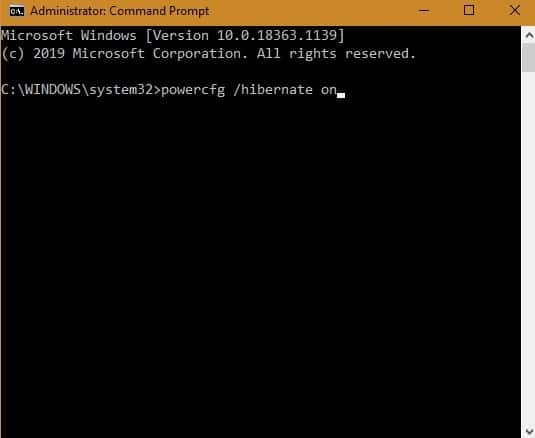
Après cela, allez dans « modifier les paramètres actuellement indisponibles » et désactivez l’option de démarrage rapide. Dans la plupart des cas, vous devriez remarquer une amélioration immédiate des temps de démarrage et de redémarrage. Si ce paramètre a déjà été défini par vous sans aucune amélioration en vue, passez à l’étape suivante.
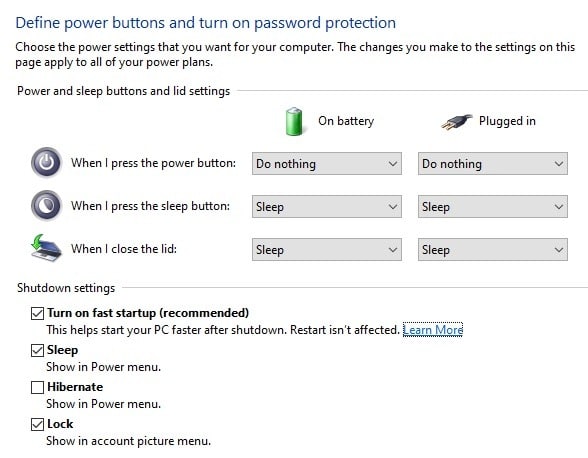
Désactiver le sous-système Linux pour Windows
De nombreux utilisateurs de Windows peuvent avoir activé le sous-système Windows pour Linux à un moment donné. Si vous n’en avez pas besoin, il est préférable de désactiver ce paramètre, car il peut être un gros consommateur de ressources. En fait, la désinstallation de cette fonctionnalité prend également beaucoup de temps. Accédez à l’option de menu suivante à partir de Démarrer.
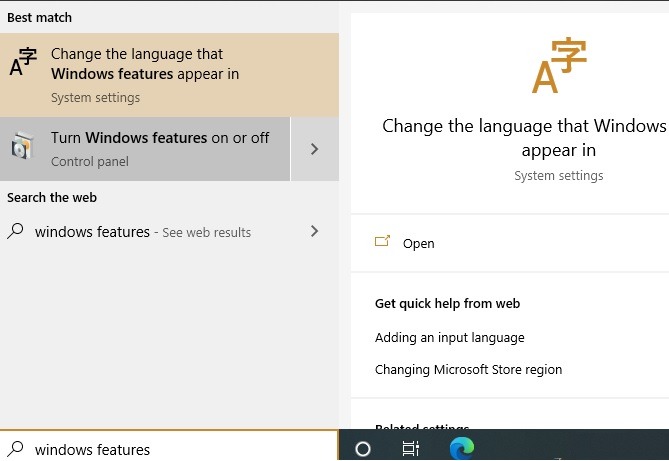
Décochez la case « Sous-système Windows pour Linux », ce qui prendra un certain temps pour mettre en œuvre les modifications.
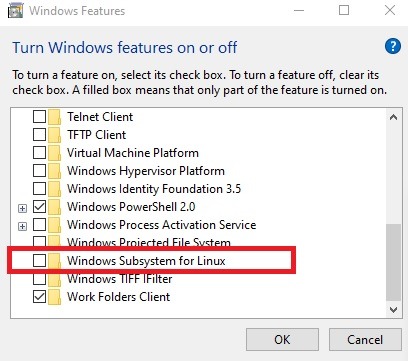
L’application des changements prendra un peu de temps, nous devons donc être patients.
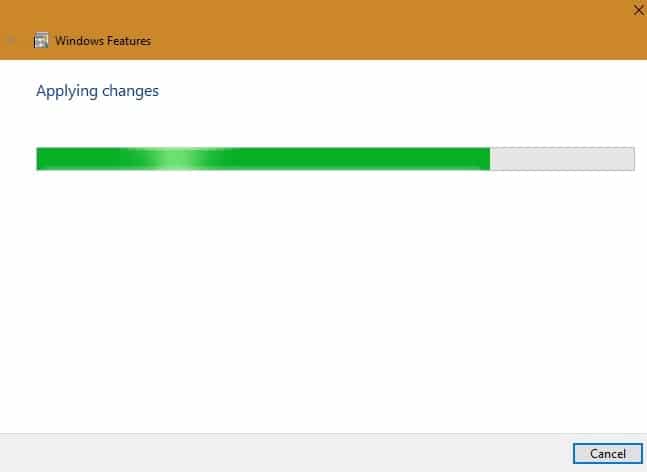
Une fois les modifications demandées effectuées, vous devez redémarrer votre PC pour terminer l’installation des modifications demandées. Ce redémarrage prendra également un certain temps.
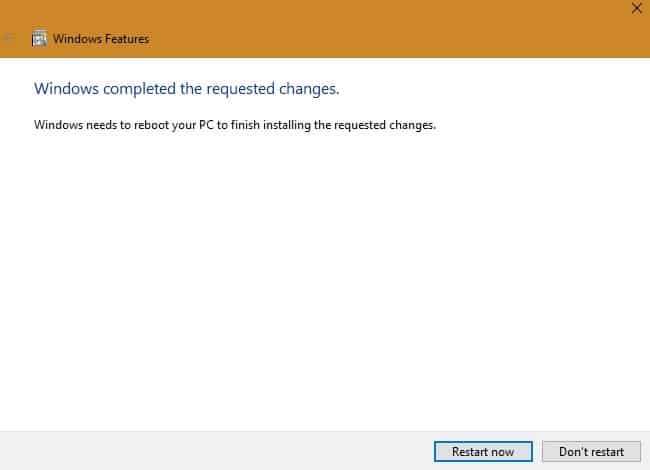
Utiliser la réparation de démarrage
Accédez aux options de démarrage avancées dans le menu Démarrer et sélectionnez « Dépanner » lorsque l’écran bleu apparaît. Ignorez l’option de réinitialisation, qui mènera à un certain nombre d’options avancées. Faire une réparation de démarrage résout les problèmes qui empêchent Windows 10 de se charger correctement. L’outil diagnostiquera les principaux problèmes et corrigera le redémarrage lent ou le temps de démarrage.
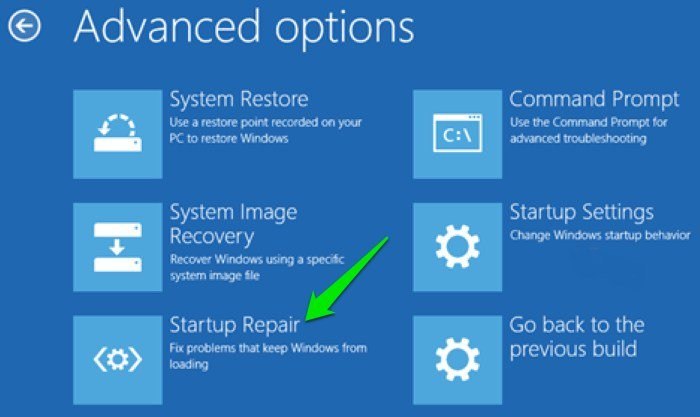
Optimiser les paramètres de configuration du système
Accédez au menu Démarrer où vous pouvez accéder à « msconfig.exe », l’application de configuration système de Windows 10. Exécutez-le en tant qu’administrateur.
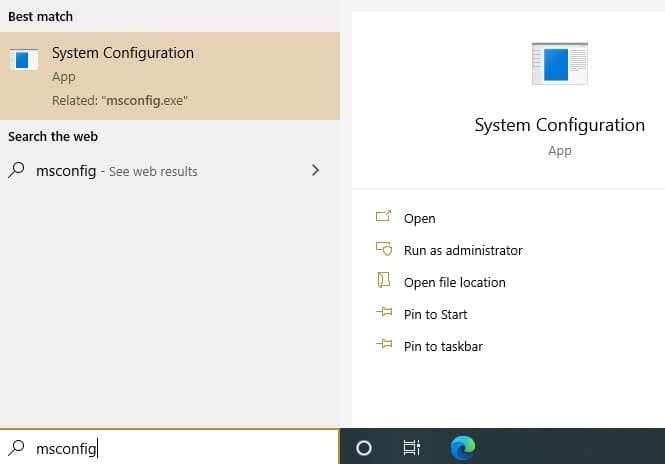
Votre PC Windows consomme beaucoup de temps avant d’afficher l’écran de connexion ? Vous pouvez le réduire en allant dans « Démarrer » et en abaissant la valeur du délai d’attente de 30 secondes par défaut à environ 10 secondes ou même cinq secondes.
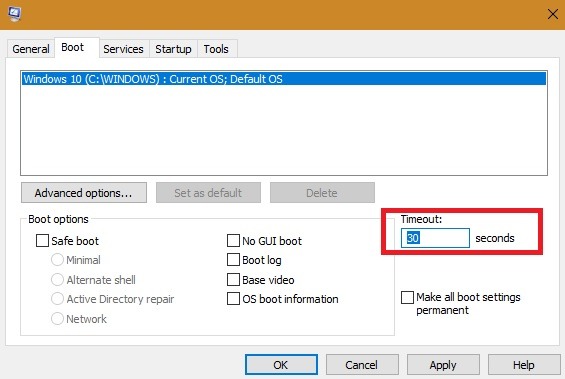
Dans le « menu des services », vous verrez tous les services exécutés sur le système Windows. L’option « masquer tous les services Microsoft » est désactivée par défaut. Cela doit être activé afin que vous puissiez minimiser l’impact des services non Microsoft sur votre système.
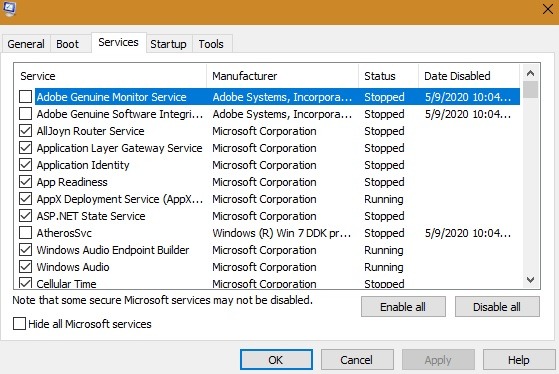
Ce qui suit montre quelques programmes Google qui consomment des ressources précieuses dans la mémoire système. Cliquez sur « désactiver tout » pour désactiver ces programmes en toute sécurité.
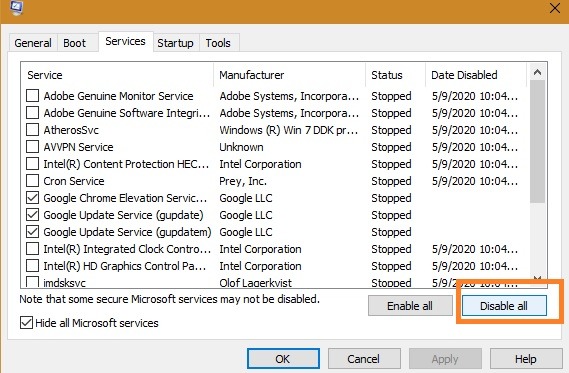
À partir du menu de démarrage, vous pouvez accéder au gestionnaire de tâches, qui peut également être activé à partir des propriétés de la barre des tâches.
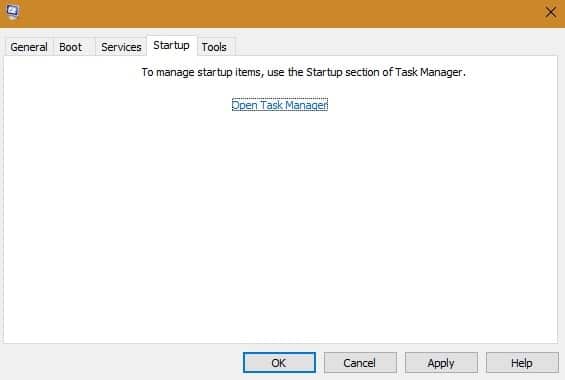
Accédez à l’onglet Démarrage et désactivez tous les programmes inutiles qui affectent le démarrage de l’appareil Windows 10.
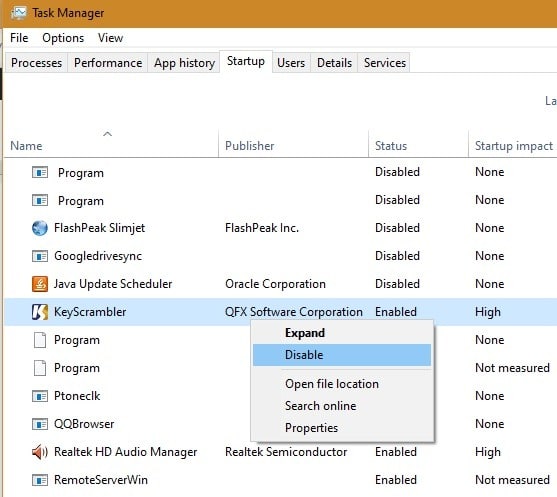
Affecter tous ces changements prendra un certain temps, et vous serez alerté d’un redémarrage de la configuration du système.
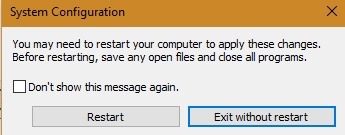
Réduire la mémoire virtuelle aux valeurs recommandées
Dans certains cas, la réduction de la mémoire virtuelle dans la pagination peut améliorer le temps de démarrage. Il est accessible à partir du menu « ajuster l’apparence et les performances de Windows ».
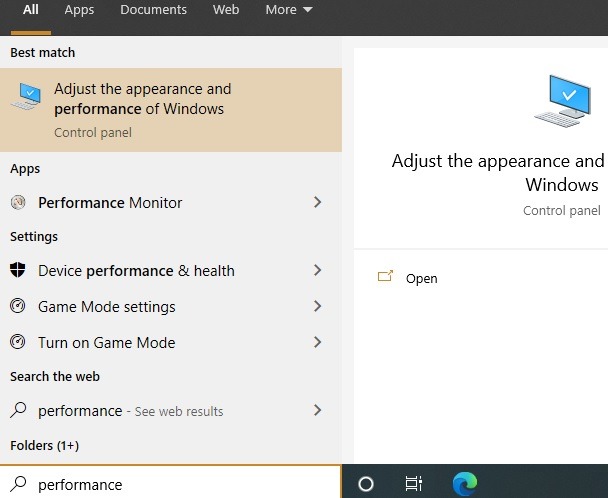
Accédez à l’onglet Avancé, où il est indiqué « Ajuster pour obtenir les meilleures performances de », Services d’arrière-plan. Modifiez également la mémoire virtuelle.
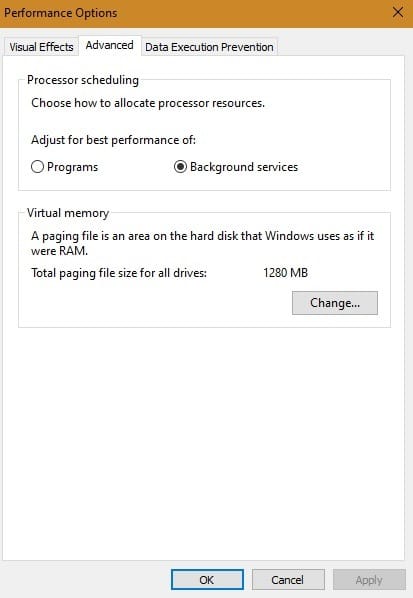
Si votre mémoire virtuelle actuellement allouée est beaucoup plus élevée que ce qui est recommandé, cela peut ralentir un redémarrage. Optimisez ces valeurs aux valeurs recommandées.
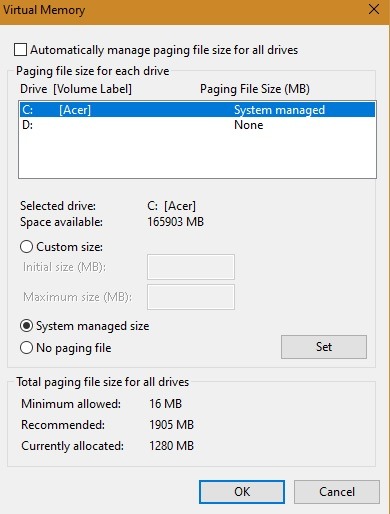
Mettre à jour les pilotes d’affichage
Parfois, des pilotes d’affichage obsolètes peuvent causer des problèmes en raison d’un temps de réponse long dans les démarrages et les redémarrages. Utilisez Win + X pour sélectionner « Gestionnaire de périphériques ».
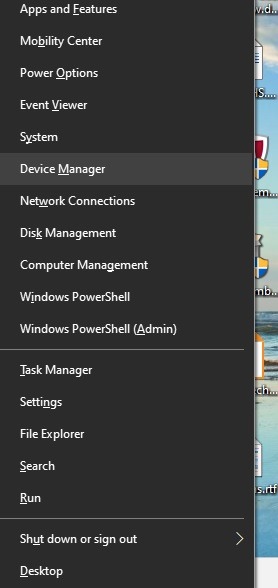
Allez dans « Adaptateurs d’affichage » et sélectionnez « Mettre à jour les pilotes ».
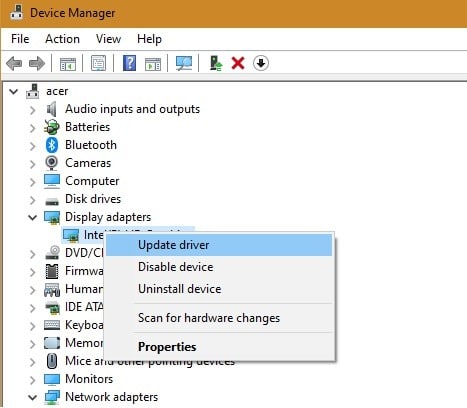
Sélectionnez « rechercher automatiquement le logiciel pilote mis à jour » si vous n’avez pas de logiciel pilote.
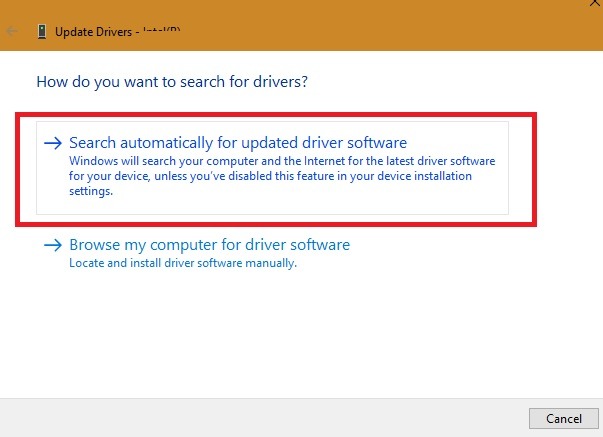
Vous pouvez voir un message « le meilleur pilote est déjà installé » si les pilotes sont les derniers. Sinon, un nouveau pilote sera importé et ajusté, ce qui peut entraîner des démarrages et des redémarrages plus rapides.
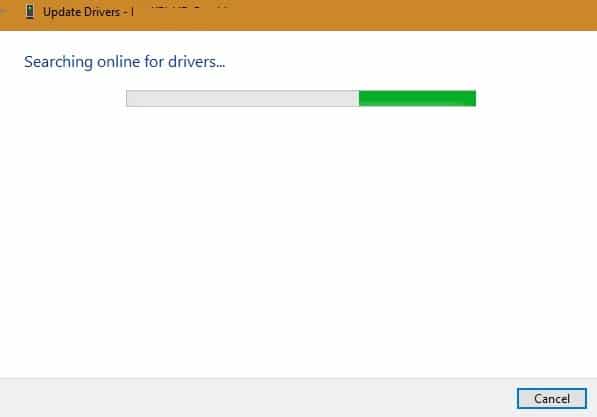
Réduire l’espace en raison des propriétés de distribution de logiciels
Accédez au dossier Windows sur votre PC où vous pouvez trouver le sous-dossier : « Propriétés de la distribution du logiciel ». Cela traite des fichiers de cache qui s’accumulent en raison de nombreuses mises à jour héritées. Ces fichiers de cache peuvent être supprimés de manière drastique, presque à zéro.
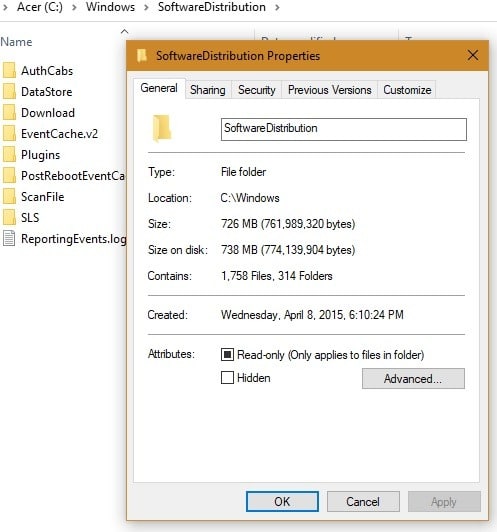
Le recyclage des fichiers de cache dans les propriétés de distribution de logiciels est une astuce intéressante qui les empêchera d’affecter le temps de redémarrage de votre PC.
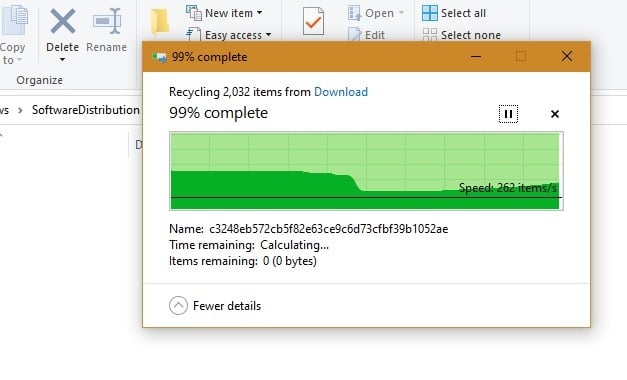
Assurer la santé du PC grâce à l’analyse antivirus et à la vérification du disque
Comme dernier élément de la liste de contrôle, assurez-vous que la « Protection contre les virus et les menaces » est activée sur votre PC. Les PC infectés par des logiciels malveillants sont toujours plus lents à démarrer. Vous pouvez y accéder à partir de « Sécurité Windows » et analyser l’ensemble du PC à la recherche de menaces potentielles.
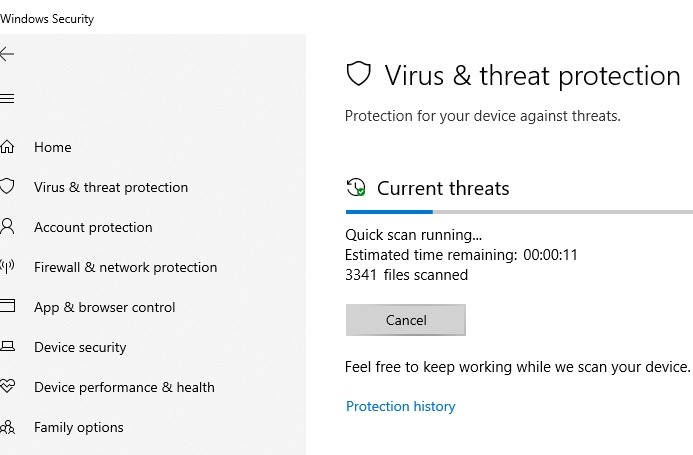
De même, vous pouvez utiliser un utilitaire Chkdsk pour vous assurer que les disques système sont en bon état.
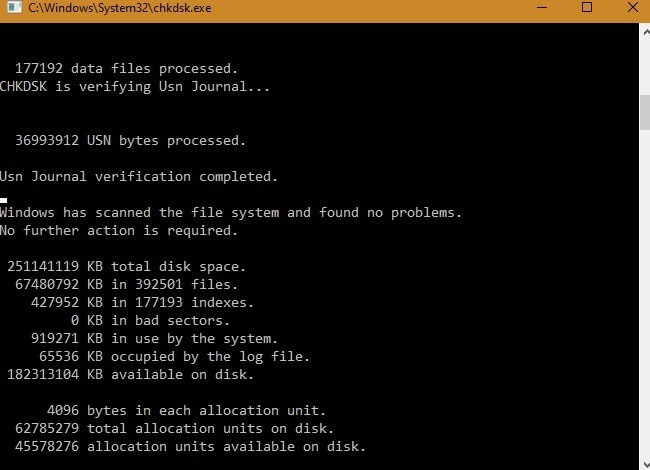
Après avoir corrigé toutes les modifications et vérifié l’intégrité de vos fichiers, dossiers et système, vous pouvez effectuer un nouveau redémarrage. Vous pouvez vérifier toute amélioration du temps de chargement à partir du gestionnaire de tâches qui donne « dernière heure du BIOS ».
Les méthodes ci-dessus devraient résoudre tous les problèmes de démarrage et de redémarrage lents de Windows 10. Bien que ces conseils ne vous aident pas à restaurer un ancien ordinateur portable à l’état neuf, vous pouvez réduire considérablement l’heure actuelle au niveau souhaité en quelques secondes.
Cet article est-il utile ? Oui Non



